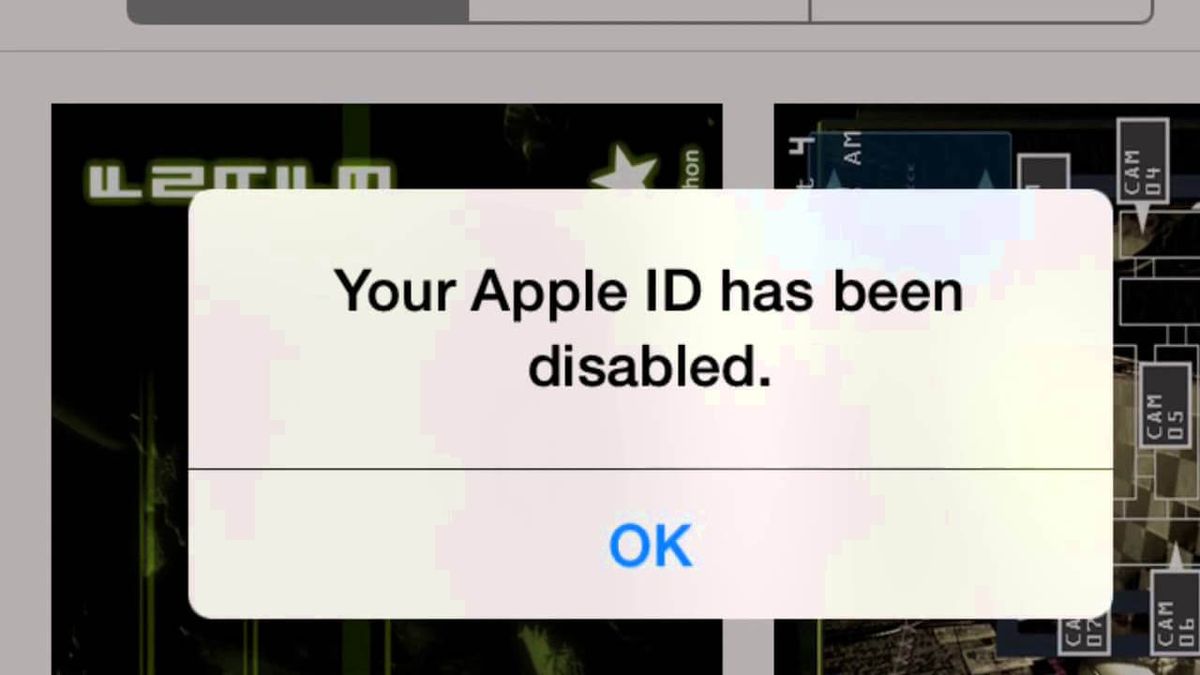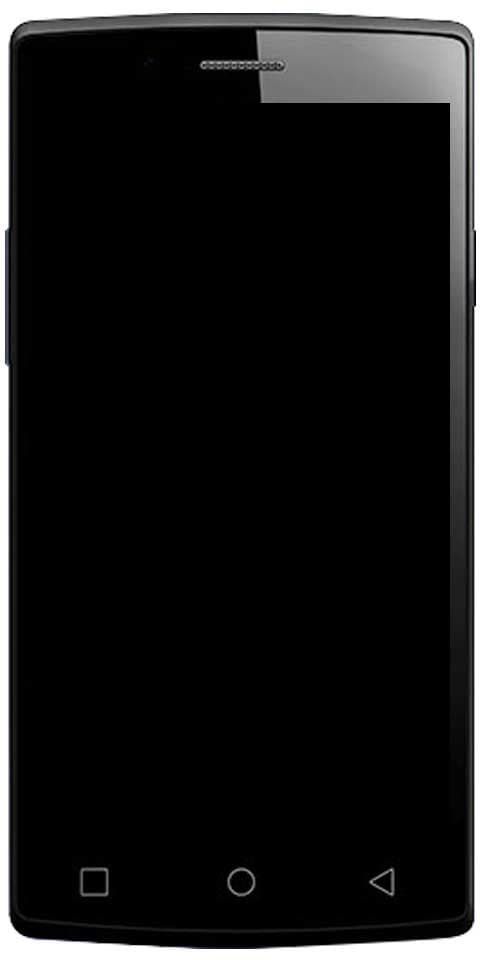Jak hrát PS4 na notebooku bez vzdáleného hraní

Pokud nevíte, jak můžete hrát PS4 na notebooku bez vzdáleného hraní, pak vás tento článek provede, jak to vlastně udělat. Remote Play je také funkce videoherních konzolí, které umožňují vzrušující hraní her. Tato funkce umožňuje PS3 a PS4 přenášet také jejich obrazový a zvukový výstup na jiné zařízení. V tomto článku budeme hovořit o tom, jak hrát PS4 na notebooku bez vzdáleného hraní. Pojďme začít!
Windows 10 se nemohlo připojit ke klientské službě zásad skupiny
Může to být také jen portál PlayStation. Takže také streamuje vše, co se hraje na konzoli, přímo na druhou obrazovku spolu s řídicími kódy, které se vracejí také v opačném směru. Vzdálené přehrávání lze také připojit k vašim chytrým telefonům, tabletům, PC nebo také PS Vita jako bezdrátová obrazovka pro PlayStation 4.
Při hraní PS4 na notebooku však není důležité mít Remote Play. Vy také můžete hrát své oblíbené hry, aniž byste na svém notebooku museli hrát na dálku. Postupujte tedy podle pokynů uvedených v tomto článku a zjistěte, jak můžete hrát PS4 na notebooku i bez vzdáleného hraní.
nejlepší způsob, jak se vyrovnat na páře
Jak hrát PS4 na notebooku bez vzdáleného hraní
Proces je opravdu jednoduchý a vše, co máte, je kabel HDMI a kabel USB-C na USB-A. Pamatujte, že kabel USB-C na USB-A musí být kompatibilní také s USB 3.0.
- Když se spoléháte na svou kartu pro zachycení, můžete si z oficiální webové stránky stáhnout aplikaci pro zachycení nebo ovládání hry z počítače. Jako například pro tuto ukázku používám Elgato HD60s, takže jsem si stáhl také aplikaci Game Capture pro Windows. Stejně tak můžete získat verzi pro Mac tento odkaz také.
- Nyní po stažení aplikace stačí připojit port HDMI Out PS-4 k portu HDMI In na snímací kartě pomocí kabelu HDMI.
- Elgato HD60s má také port USB-C, který je ve skutečnosti schopen přenášet video signály. Takže můžu připojit USB-C kabel do sběrné karty spolu s portem USB-A do mého notebooku. Tímto způsobem může notebook také napájet snímací kartu a přijímat video signály pomocí stejného kabelu. Jen se ujistěte, že jste zapojili kabel USB-A do USB 3.0 port vašeho notebooku.
- Po připojení notebooku, karty pro digitalizaci a systému PS4 a spuštění aplikace Game Capture. Aplikace trvá několik sekund, než inicializuje záznamovou kartu a poté začne přijímat videosignály.

Dále | jak hrát ps4 na notebooku
Zachycovací karta herní zařízení obvykle rozpozná. V případě, že máte problémy společně se signály přijímajícími karty, můžete herní zařízení nastavit ručně. Klepněte na ikonu ozubeného kola těsně pod snímací kartou a poté klepněte na herní zařízení jako PS-4.
Nejlepší na této metodě je, že můžete jako vstupní zařízení použít klávesnici. Na rozdíl od řadiče to nemusí být úžasný zážitek, ale přijde vhod, pokud řadič PS4 zapomenete také doma. Také proto, že veškeré zpracování probíhá na snímací kartě. K hraní na PS4 vlastně nemusíte mít notebook se specifickými nároky.
Závěr
Dobře, to bylo všechno, lidi! Doufám, že se vám takto líbí, jak hrát ps4 na notebooku a také vám to pomůže. Dejte nám o tom zpětnou vazbu. Také pokud máte další dotazy a problémy týkající se tohoto článku. Pak nám dejte vědět v sekci komentáře níže. Brzy se vám ozveme.
jak používat Android pay with unlocked bootloader
Měj krásný zbytek dne!
Viz také: Kód chyby 16: Tento požadavek byl blokován bezpečnostními pravidly - jak jej opravit